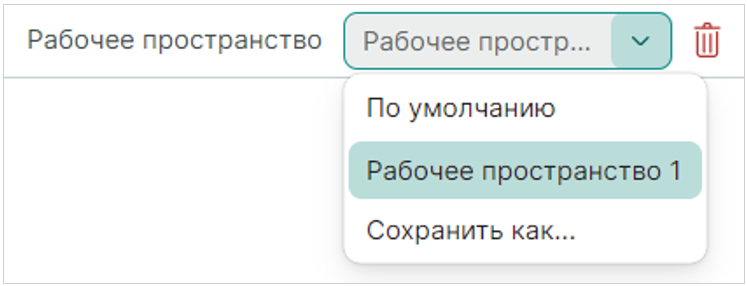Разделы главного меню¶
Главное меню состоит из разделов, в рамках которых пункты меню сгруппированы по типу операций с различными проектными данными. Главное меню является контекстно-зависимым. Тип активного в данный момент документа предопределяет доступность пунктов главного меню.
Если не открыт ни один документ, главное меню состоит из разделов «Файл», «Вид», «Справка», см. Рис. 1.
.png)
Главное меню (полный вариант) состоит из следующих разделов:
- Файл – обеспечивает доступ к основным командам и настройкам системы;
- Правка – осуществляет общие действия с объектами проектирования;
- Вид – управляет отображением панелей инструментов, функциональных панелей, масштабированием изображения и т.п.;
- Разместить – обеспечивает выбор инструментов размещения объектов проектировании;
- SimOne – содержит инструменты для выполнения проектных операций моделирования и анализа аналоговых схем;
- Настройки – содержит пункты для управления текущим режимом работы и задания параметров активного документа;
- Инструменты – содержит инструменты для выполнения различных проектных операций для активного документа;
- Документация – включает инструменты для выпуска проектной и технологической документации;
- Справка – предоставляет доступ к справочной информации.
В Delta Design предусмотрена возможность сохранения пользовательской настройки интерфейса главного окна. При работе с разными редакторами зачастую требуется открытие разных функциональных панелей и панелей инструментов.
Для того чтобы сохранить и в дальнейшем снова воспользоваться текущим видом настроенного интерфейса главного окна, в главном меню в пункте «Рабочее пространство» из выпадающего списка выберите «Сохранить как...», предварительно настроив интерфейс главного окна (панели инструментов, расположение функциональных панелей и пр.), см. Рис. 2.
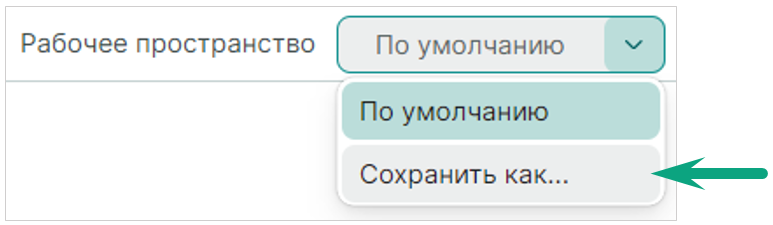
В открывшемся окне введите имя для текущего рабочего пространства и нажмите «ОК», см. Рис. 3.

В выпадающем списке пункта «Рабочее пространство» сохраненное представление текущего вида рабочего пространства доступно для выбора. Для удаления рабочего пространства используйте символ  , см. Рис. 4.
, см. Рис. 4.